Dans cet article, nous allons effectuer une installation de Nextcloud. Nextcloud est une suite de logiciels client-serveur permettant de partager facilement des fichiers. Le système d'exploitation à utiliser sera le serveur RHEL 8 / CentOS 8 avec le serveur Web MariaDB, PHP et Apache.
Dans ce didacticiel, vous apprendrez :
- Comment installer les prérequis Nextcloud
- Comment télécharger et compresser le package source Nextcloud
- Comment configurer la base de données MariaDB
- Comment configurer Nextcloud
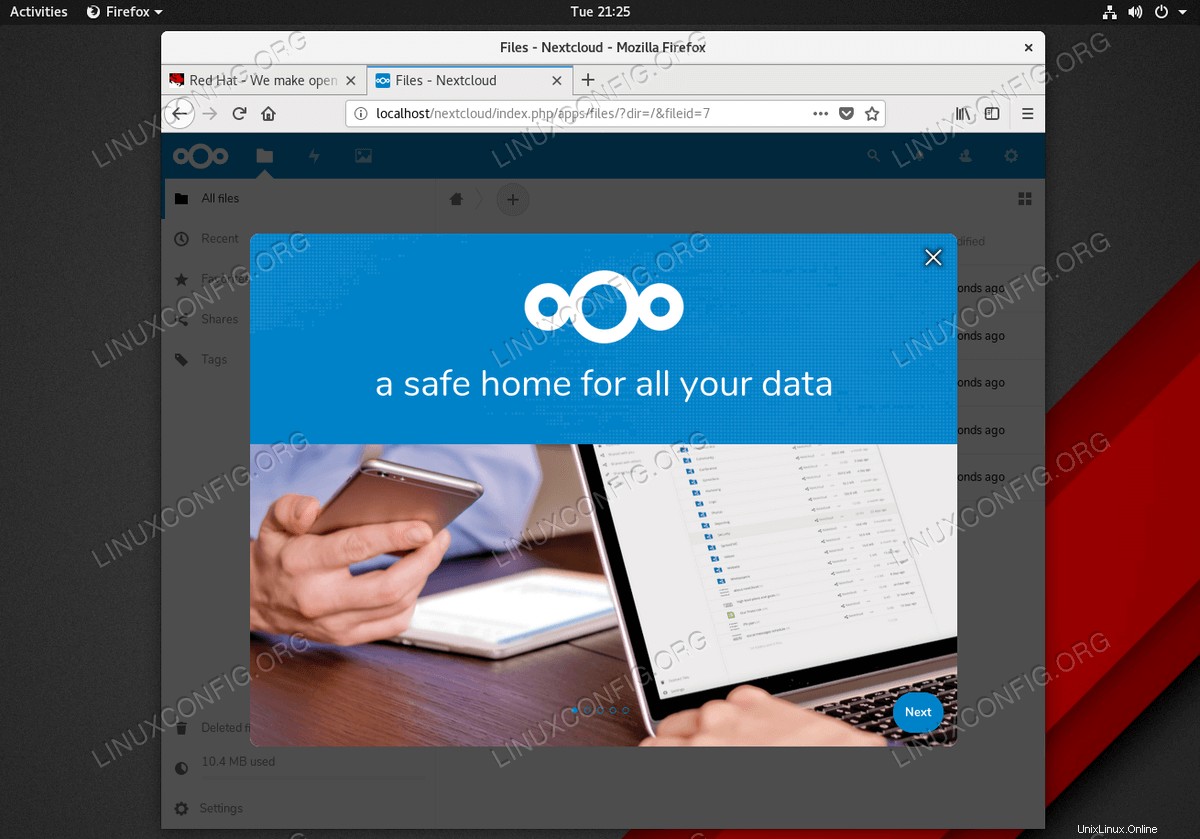 Installation réussie de Nextcloud sur Red Hat Enterprise Linux 8
Installation réussie de Nextcloud sur Red Hat Enterprise Linux 8 Configuration logicielle requise et conventions utilisées
| Catégorie | Exigences, conventions ou version du logiciel utilisée |
|---|---|
| Système | RHEL 8/CentOS 8 |
| Logiciel | Nextcloud 15.0.2 ou supérieur |
| Autre | Accès privilégié à votre système Linux en tant que root ou via le sudo commande. |
| Conventions | # - nécessite que les commandes linux données soient exécutées avec les privilèges root soit directement en tant qu'utilisateur root, soit en utilisant sudo commande$ – nécessite que les commandes linux données soient exécutées en tant qu'utilisateur normal non privilégié |
Comment installer Nextcloud sur les instructions étape par étape du serveur RHEL 8 / CentOS 8
- Installer le serveur LAMP ( Linux, Apache, MariaDB et PHP ). Avant de continuer, veuillez suivre nos instructions sur la configuration du serveur LAMP de base sur RHEL 8. Une fois prêt, passez à l'étape suivante.
- Installez tous les prérequis Nextcloud requis.
La commande suivante effectuera une installation de package de tous les prérequis Nextcloud en plus des packages PHP déjà installés à
Étape 1 :# dnf install php-mbstring php-gd php-pecl-zip php-xml php-json unzip
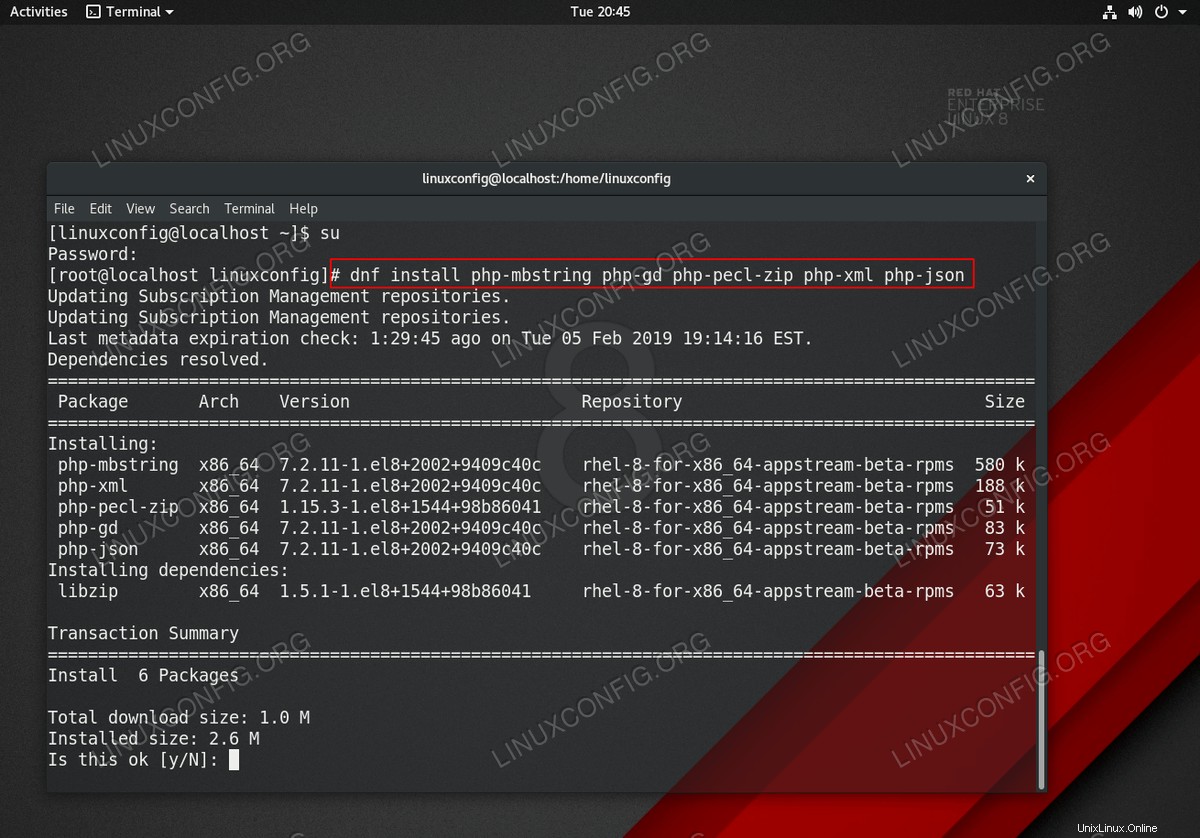 Prérequis Nextcloud sur le serveur Linux RHEL 8
Prérequis Nextcloud sur le serveur Linux RHEL 8 - Téléchargez et installez Nextcloud.
L'étape suivante consiste à télécharger un dernier package de code source officiel Nextcloud Server à partir du site Web Nextcloud.com. Le moyen le plus pratique d'effectuer cette tâche est peut-être d'utiliser le
wgetcommande.DOWNLOAD LATEST VERSION: $ wget https://download.nextcloud.com/server/releases/latest.zip
Une fois le package téléchargé, exécutez l'étape ci-dessous pour décompresser le package dans
/var/www/html, créez desdatarépertoire et définissez les autorisations de répertoire appropriées :# unzip latest.zip -d /var/www/html # mkdir /var/www/html/nextcloud/data # chown -R apache:apache /var/www/html/nextcloud/* # chcon -t httpd_sys_rw_content_t /var/www/html/nextcloud/ -R
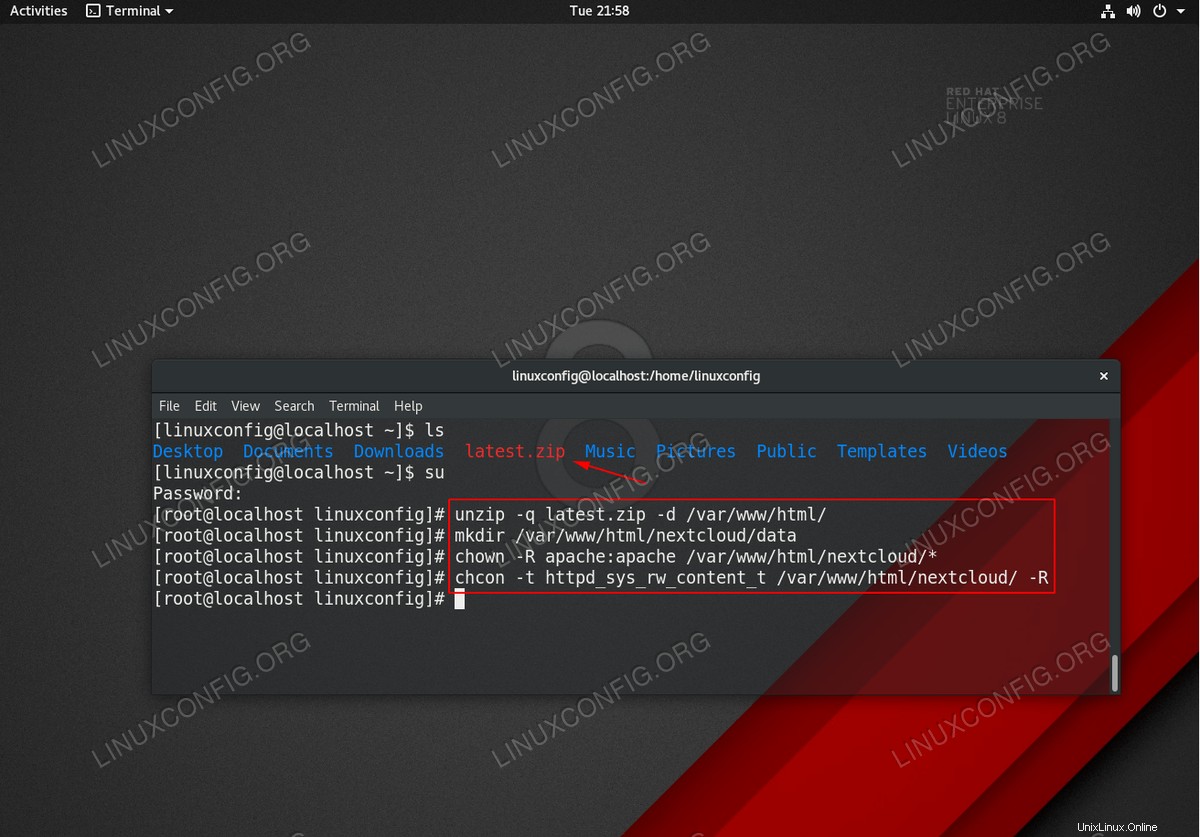 Extrayez le package source Nextcloud et définissez les autorisations de répertoire appropriées
Extrayez le package source Nextcloud et définissez les autorisations de répertoire appropriées - Créer une base de données MariaDB à utiliser avec Nextcloud.
Les commandes suivantes créeront la base de données MariaDB nommée
nextcloudet l'utilisateuradminavec le mot de passepass:# mysql -u root -p mysql> CREATE DATABASE nextcloud; mysql> CREATE USER `admin`@`localhost` IDENTIFIED BY 'pass'; mysql> GRANT ALL ON nextcloud.* TO `admin`@`localhost`; mysql> FLUSH PRIVILEGES; mysql> exit
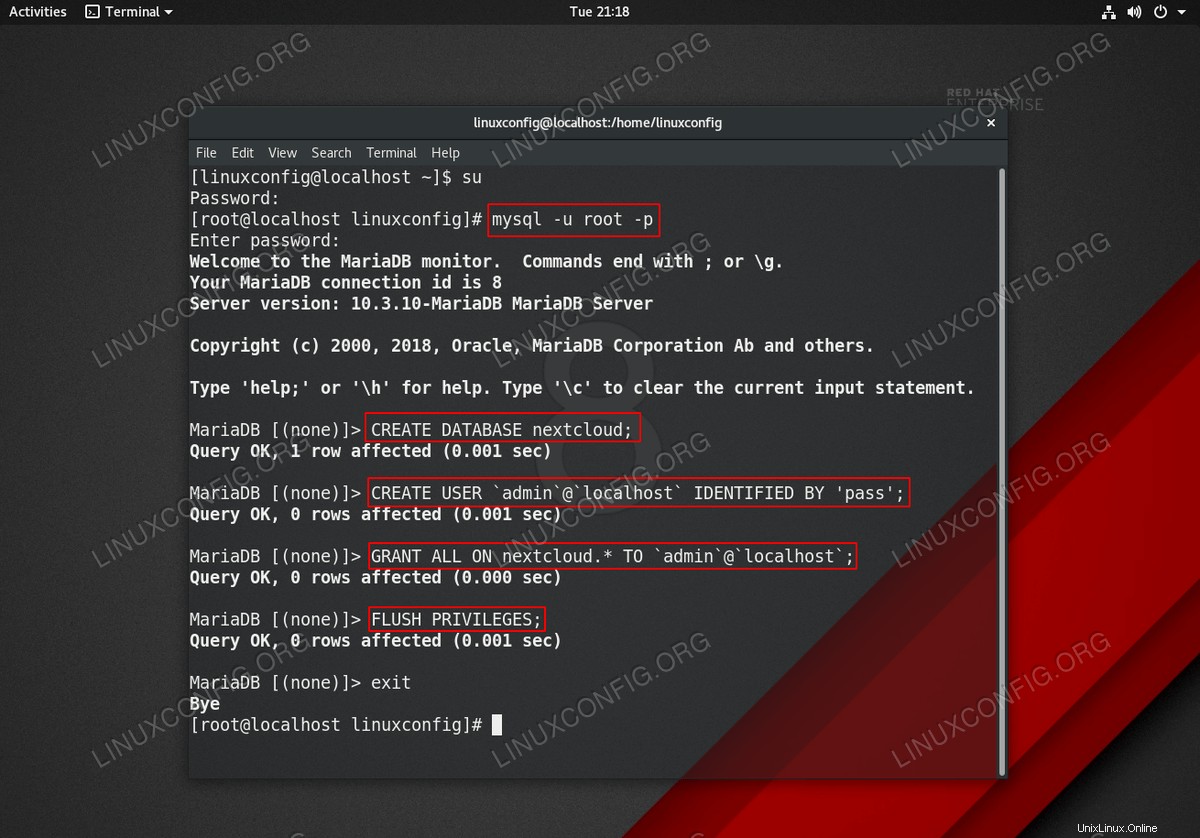 Configuration de la base de données MariaDB SQL pour le serveur Nextcloud sur RHEL 8
Configuration de la base de données MariaDB SQL pour le serveur Nextcloud sur RHEL 8 - Démarrez l'assistant Nextcloud et effectuez une installation finale.
Naviguez dans votre navigateur vers l'URL de vos serveurs et remplissez le formulaire de configuration Nextcloud :
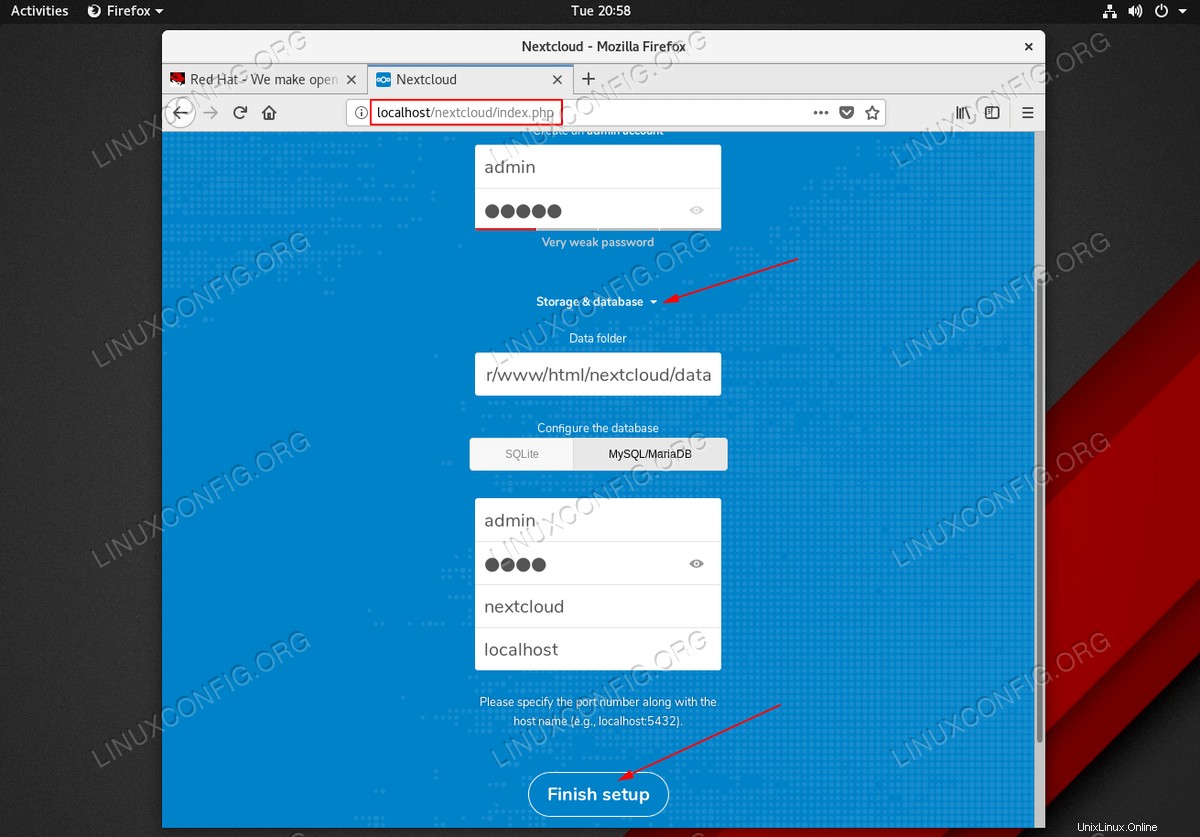 Formulaire d'installation de l'assistant Nextcloud sur le serveur Linux RHEL 8. Une fois prêt, cliquez sur
Formulaire d'installation de l'assistant Nextcloud sur le serveur Linux RHEL 8. Une fois prêt, cliquez sur Finish setupbouton.AVERTISSEMENT
Si vous voyez le message d'erreur ci-dessous, assurez-vous d'avoir correctement installé tous les prérequis Nextcloud conformément àÉtape 2 . Utilisez le# php -m | grep -i PHP MODULE NAMEcommande pour lister si le module PHP requis est disponible.Internal Server Error The server encountered an internal error and was unable to complete your request. Please contact the server administrator if this error reappears multiple times, please include the technical details below in your report. More details can be found in the webserver log.
- Votre installation de Nextcloud devrait maintenant être prête. Installez éventuellement des modules PHP supplémentaires recommandés par Nextcloud ou sécurisez votre installation avec
mod_ssl.